完成一份综合设计实验,注册域名为hufe.edu.cn,网段为192.168.5.*,配置一个主域名服务器和一个辅助域名服务器(需要两台linux虚拟机),ip地址分别为192.168.5.学号和192.168.5.学号+100,主机名分别为dns.hufe.edu.cn和seconddns.hufe.edu.cn,需要解析的服务器有:www.hufe.edu.cn(ip地址为192.168.5.学号),ftp.hufe.edu.cn(ip地址为192.168.5.学号+100),mail.hufe.edu.cn(ip地址为192.168.5.200),完成配置并采用host命令测试正确解析,通过第三台计算机(虚拟机中的windows系统计算机或宿主计算机)将其主、辅域名服务设置为DNS服务器,在dos下测试相关域名或IP解析。完成实验并参照实验一将实验过程、步骤、命令、相关配置文件的参数,实验测试的结果截图完成实验报告。
配置主域名服务器
在第一台虚拟机中进行如下操作:
DNS主服务器配置流程主要分为以下七步:
安装bind软件
输入rpm -qa|grep bind 查看以及安装的软件
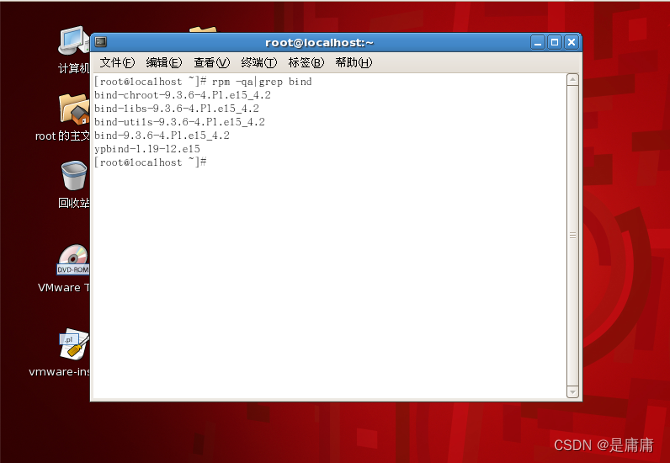
没有安装话,先安装,这里以red Hat5自带的bind为例
rpm-ivh bind-9.3.6-4.P1.el5_4.2.i386.rpm
(注意:根据自己Linux内核版本的不同,这些软件包的名字会有些不同)
配置网络参数
vi /etc/sysconfig/network-scripts/ifcfg-eth0

设置主机名
vi /etc/sysconfig/network

设置服务器解析
vi /etc/hosts

重启服务生效
service network restart

建立主配置文件named.conf
该文件主要设置该DNS服务器能够管理哪些区域(zone),以及这些区域所对应的区域文件名和存放路径。
vim /etc/named.conf

注意:allow-transfer 为添加传输的辅助域名服务器。
主服务器named.conf文件
options{
directory "/var/named";
listen-on port 53 { 127.0.0.1;192.168.5.49;};
listen-on-v6 port 53 { ::1;};
allow-transfer { 192.168.5.149;};
allow-query { localhost;192.168.5.49;};
allow-query-cache { localhost;192.168.5.49;};
};
zone "hufe.edu.cn" {
type master;
file "hufe.edu.cn.zone";
};
zone "5.168.192.in-addr.arpa"{
type master;
file "192.168.5.zone";
};
建立区域文件
依照named.conf文件中指定的路径建立正向、反向区域文件,该文件主要记录该区域内的资源记录。例如,hufe.edu.cn对应IP地址为192.168.5.*。
建立正向区域文件
vim /var/named/hufe.edu.cn.zone

正向区域文件:hufe.edu.cn.zone
$TTL 86400
@ IN SOA hufe.edu.cn. root.hufe.edu.cn. (
1997022700;
3H;
15M;
1W;
1D
)
IN NS hufe.edu.cn.
IN NS 192.168.5.49
IN MX 10 mail.hufe.edu.cn.
www IN A 192.168.5.49
ftp IN A 192.168.5.149
mail IN A 192.168.5.200
建立反向区域文件
vim /var/named/192.168.5.zone

反向区域文件 192.168.5.zone
$TTL 86400
@ IN SOA hufe.edu.cn. root.hufe.edu.cn. (
1997022700;
3H;
15M;
1W;
1D
)
IN NS hufe.edu.cn.
IN NS 192.168.5.49
IN MX 10 mail.hufe.edu.cn.
49 IN PTR www.hufe.edu.cn.
149 IN PTR ftp.hufe.edu.cn.
200 IN PTR mail.hufe.edu.cn.
设置DNS客户机配置文件/etc/resolv.conf
vim /etc/resolv.conf

或其它方式配置DNS服务器地址方式(图形化界面方式)。

重新加载配置文件和重新启动named服务,使配置生效.
service network restart
service named restart

调试并测试。
为了避免调试不同的情况,要关闭防火墙。
暂时关闭防火墙:
service iptables stop
使用nslookup+域名测试

配置辅助域名服务器
在第二台虚拟机中进行操作:
配置服务器与主域名服务器基本相同,配置文件略有不同。
(配置网络参数)
vi /etc/sysconfig/network-scripts/ifcfg-eth0

设置主机名
vi /etc/sysconfig/network

设置辅助域名服务器解析
vi /etc/hosts

建立辅助域名配置文件named.conf
该文件主要设置该DNS服务器能够管理哪些区域(zone),以及这些区域所对应的区域文件名和存放路径。
vim /etc/named.conf

辅助域名服务器named.conf
options{
directory "/var/named";
listen-on port 53 { 127.0.0.1;192.168.5.149;};
listen-on-v6 port 53 { ::1;};
allow-query { localhost;192.168.5.0/24;};
allow-query-cache { localhost;};
};
zone "hufe.edu.cn" {
type slave;
file "slaves/hufe.edu.cn.zone";
masters { 192.168.5.49;};
};
zone "5.168.192.in-addr.arpa"{
type slave;
file "slaves/192.168.5.zone";
masters { 192.168.5.49;};
};
注意:type slave为辅助服务器
区域文件为自动建立到salves目录下,不需要自己建立。
设置DNS客户机配置文件/etc/resolv.conf
vim /etc/resolv.conf

重新加载配置文件或重新启动named服务,使配置生效.
service network restart
service named restart

调试并测试。
为了避免调试不同的情况,要关闭防火墙。
注:主DNS和辅DNS必须在同一个网段
暂时关闭防火墙:
service iptables stop
我这里因为网段的问题使用了第三台虚拟机测试。
使用nslookup+域名测试

用宿主机测试
需要在客户机上设置IP地址





















 494
494











 被折叠的 条评论
为什么被折叠?
被折叠的 条评论
为什么被折叠?








